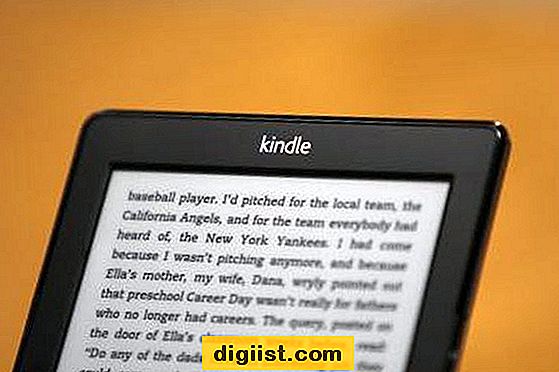Se o Photo Stream não estiver funcionando para você, é possível desativar o Photo Stream no iPhone, iPad e Mac, sem perder nenhuma das suas fotos.

Desativar Photo Stream no iPhone, iPad e Mac
O recurso My Photo Stream da Apple permite compartilhar suas 1.000 fotos mais recentes em todos os seus dispositivos (iPhone, iPad e Mac).
Quando você ativa o Photo Stream no iPhone, as fotos tiradas no iPhone são carregadas no My Photo Stream no iCloud e ficam disponíveis em todos os seus dispositivos.
Da mesma forma, o Photo Stream baixa uma cópia das Fotos de outros dispositivos para o armazenamento interno do seu iPhone.
Se você não gosta de Fotos de outros dispositivos que lotam o aplicativo Fotos ou ocupam espaço de armazenamento no dispositivo, é possível desativar facilmente o Photo Stream.
É possível desativar o fluxo de fotos sem perder fotos?
Quando o Photo Stream está ativado no iPhone, apenas uma cópia das Fotos que você tira no iPhone é carregada no My Photo Stream.
Da mesma forma, as fotos de outros dispositivos disponíveis no seu iPhone são apenas uma cópia das fotos disponíveis nos dispositivos originais.
Portanto, quando você desativa o Photo Stream no iPhone, apenas a cópia das fotos de outros dispositivos será removida do iPhone.
As Fotos originais ainda estarão disponíveis nos dispositivos dos quais as Fotos foram carregadas no Photo Stream.
1. Etapas para desativar o Photo Stream no iPhone
Siga as etapas abaixo para desativar o Photo Stream no iPhone.
1. Abra Configurações no seu iPhone, role para baixo e toque em Fotos.

2. Na tela Fotos> desative a opção Carregar para o meu fluxo de fotos movendo a alternância para a posição DESLIGADA.

3. No pop-up, toque na opção Excluir.

2. Desative o Photo Stream no Mac
Siga as etapas abaixo para desativar o Photo Stream no seu Mac.
1. Abra o aplicativo Fotos no Mac.
2. Clique na guia Fotos na barra de menus superior e selecione Preferências no menu suspenso.

3. Na tela Preferências, selecione a guia iCloud e desmarque a opção My Photo Stream.

Nota: Quando o iCloud Photos está ativado, você pode baixar uma cópia do My Photo Stream Photos para o seu Mac, marcando a opção Download de originais para este Mac.